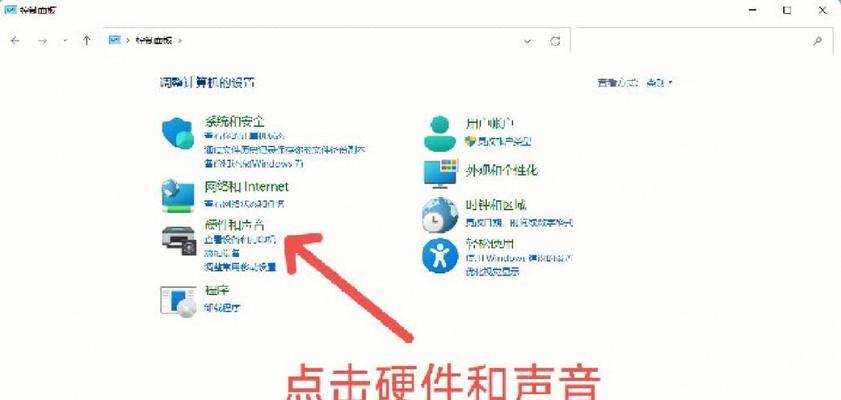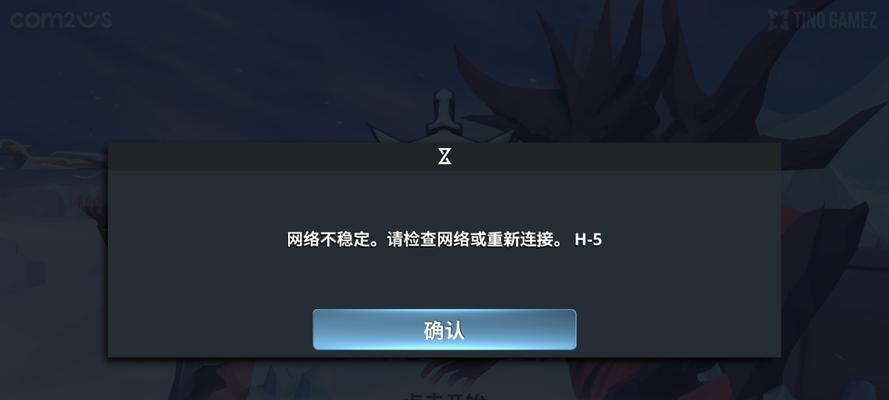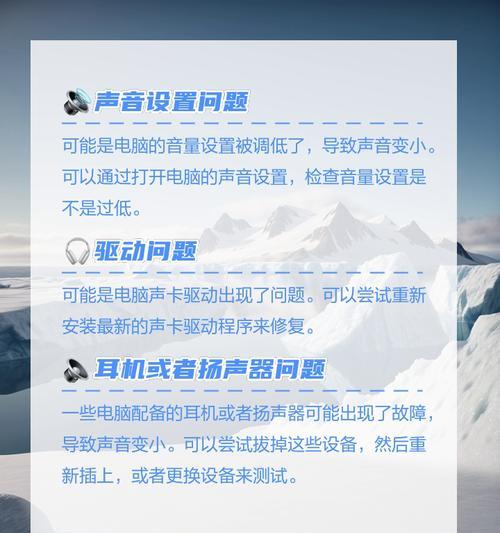在使用电脑时,我们都习惯了一个平静和谐的环境,这时电脑发出的噪音如果异常增大,不仅会影响我们的使用体验,还可能是设备出现故障的征兆。电脑声音异常大可能是由多种原因引起的,从简单的软件设置问题到硬件损坏,都需要我们仔细排查。下面,我们将一步步详细分析电脑声音异常大的可能原因及其解决办法。
一、声音设备驱动问题
驱动程序是电脑硬件与操作系统沟通的桥梁。如果声音设备的驱动程序出现过时或损坏,可能导致声音异常放大。
操作步骤:
1.检查设备管理器:点击“开始”按钮,输入“设备管理器”并打开,展开“声音、视频和游戏控制器”目录,看是否有任何带有黄色感叹号的设备。如果有,尝试右键点击并选择“更新驱动程序”。
2.使用驱动程序更新软件:有专门的驱动程序更新工具,比如DriverBooster、DriverPack等,使用这些工具可以帮助我们自动检测并更新过时或损坏的驱动程序。
3.官方网站下载:如果以上方法无法解决问题,那么可以直接访问声卡或主板制造商的官方网站下载最新的驱动程序。

二、音量调节设置
有时用户不小心将音量调节到不适宜的水平,也是导致声音异常大的一个常见原因。
操作步骤:
1.检查系统音量:使用键盘上的音量调节键,或在任务栏的音量图标上点击鼠标右键,确认系统音量是否设置过高。
2.查看应用程序音量设置:打开控制面板,进入“硬件和声音”下的“声音”,在播放标签中找到相关程序,确认其是否被设置为最高音量。
3.检查扬声器或耳机的物理音量旋钮:面对外接扬声器或耳机,确保它们的物理音量调节旋钮也被调整到了合适的水平。
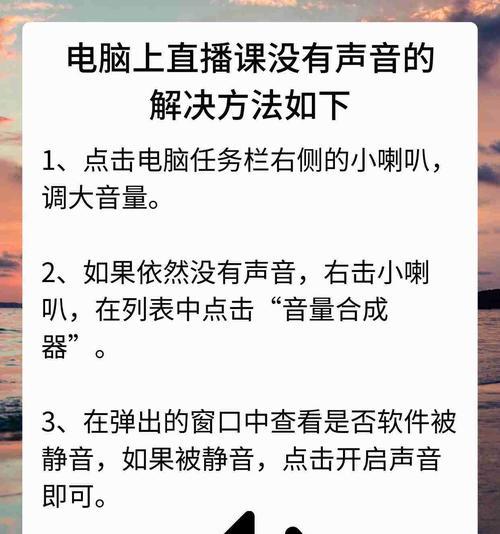
三、系统声音设置问题
系统声音设置不当也可能导致声音异常大。
操作步骤:
1.打开声音设置:点击“开始”按钮,选择“设置”>“系统”>“声音”,在这里查看和调整音量等级和输出设备的音量。
2.应用声音效果:确保系统的声音效果(如音量平衡、静音未播放的声音等)选项符合您的需求,并适当调整。
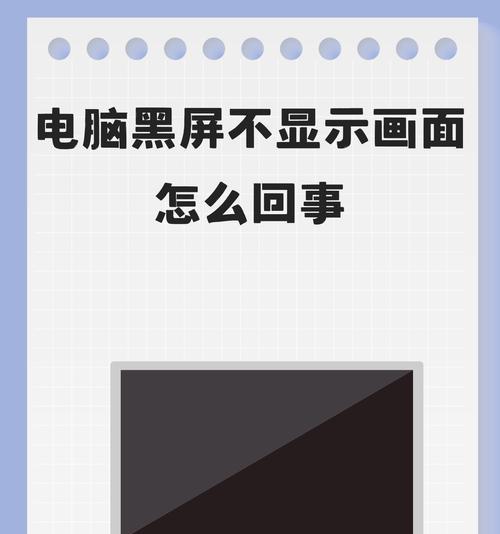
四、硬件故障
硬件故障,如声卡损坏或扬声器故障,也可能导致声音异常大。
操作步骤:
1.检查内部扬声器:如果是笔记本电脑,可能需要专业技术人员检查内部扬声器是否损坏。
2.更换外接设备测试:试着更换其他扬声器或耳机连接到电脑上,以判断是否是外接设备的问题。
3.检查声卡:如果一切外接设备均工作正常,有可能是声卡硬件故障。在Windows系统中,可以通过设备管理器中的“音频输入和输出”下的设备是否存在来判断声卡是否正常工作。
五、病毒和恶意软件
有时候,病毒或恶意软件也会导致电脑声音异常。
操作步骤:
1.运行杀毒软件:利用已安装的杀毒软件进行全面扫描,清除可能存在的病毒或恶意软件。
2.重装系统:如果无法清除或怀疑病毒已经对系统造成了严重影响,可以考虑备份重要数据后重装操作系统。
六、环境与外围设备影响
电脑所处的环境和外围设备也可能对声音输出产生影响。
常见影响因素:
声学环境:房间内反射和回音可能导致声音放大。
外围设备:使用质量低劣的USB声卡或者音频转换器等。
结语
通过以上几个方面的排查,我们通常能够找到电脑声音异常大的原因,并采取相应的解决措施。当然,如果问题依旧无法解决,可能需要前往专业的电脑维修店寻求帮助。综上所述,通过对电脑声音问题的逐步分析和解决,我们可以更好地维护电脑的正常使用,享受更加舒适的电脑使用体验。